咱們都知道Windows 10包含家庭版、專業版、企業版和教育版等,而從網上下載的安裝鏡像也大都只包含其中的一兩個版本。於是問題就來了:
你的電腦是家庭版,為了實現某個功能必須升級到專業版;公司電腦是企業版,但卻需要教育版裡的特殊功能。此時你會咋整?重新安裝嗎?但你知道你所需的組建包含在哪個系統版本的鏡像裡嗎?
最近很多童鞋都在問相關問題,所以CFan今天就教大家如何制作一個保護Windows全版本的安裝文件,並將陸續更新的補丁也一股腦地塞進去的通用安裝盤。
從家庭版入手
由於在眾多Windows版本中家庭版是最低版本,也是最干淨的,所以建議大家以家庭版系統為藍本,並在它的基礎上升級到其他版本即可(下載地址大家就自己搜索吧)。
為了減少集成補丁的工作量,建議童鞋們要下載最新版本哦(目前Windows 10是version_1607)。版本升級借助系統自帶的DISM命令即可完成,為了方便操作這裡建議使用DISM++來協助集成補丁等操作。
實戰操作
首先,在資源管理器中打開下載到的家庭版(版本名稱對應為“windows_10_iot_core”)安裝文件,右擊選擇“打開方式→資源管理器”,將其加載到虛擬光驅假設盤符為L:。
啟動Dism++後點擊“文件→加載鏡像”,在彈出的窗口鏡像文件選擇“L:\sources\install.wim”,目標鏡像則選擇其中的“家庭版”,將其加載到d:\win10目錄中(需要預先在D:\新建該目錄),點擊“確定“加載”。
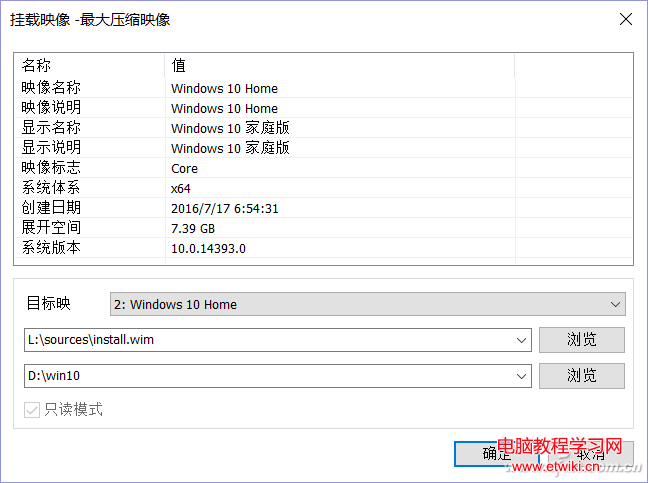
加載指定的家庭版鏡像
成功加載鏡像後在DISM++主窗口點擊“打開對話”,切換到“APPX管理”,這裡可以根據自己的實際需要對Windows 10內置的應用進行刪除,比如“microsoft.bing.weather”對應“天氣”應用,如果不要該應用,勾選後點擊“刪除”即可進行卸載。
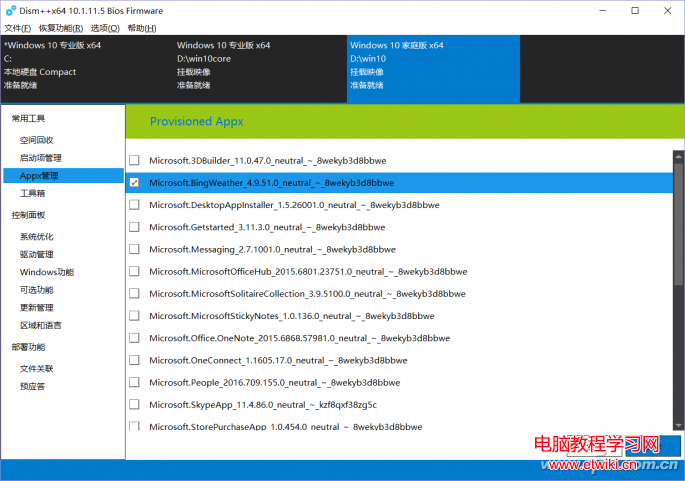
卸載內置應用
切換到“Windows功能”,在右側功能列表找到“.NET Framework 3.5(包括.net 2.0和3.0)”選項將其勾選,在右側本地源定位到“L:\souces\sxs”,即加載的虛擬光驅,默認安裝文件已經內置.NET Framework 3.5組件,只是沒有在Windows 10中默認安裝。
如果你使用的是精簡版安裝文件,請自行到http://www.itellyou.cn/下載下載.NET Framework3.5組件,並在此定位到下載目錄。點擊“應用”,將很多軟件需要用到的.NET Framework 3.5組件集成到安裝系統中。
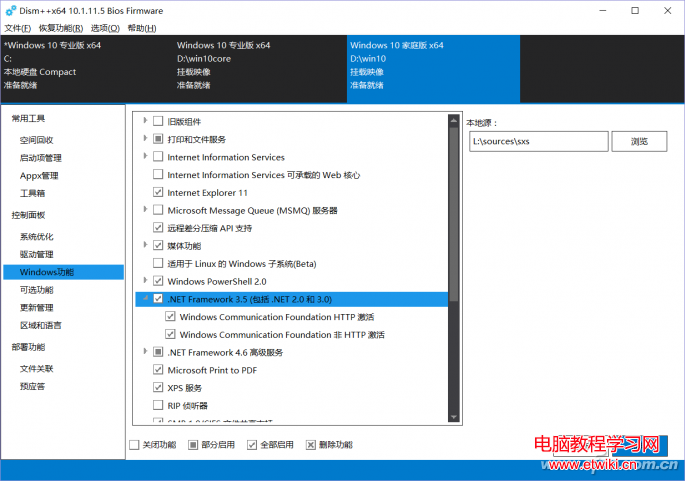
集成.NET Framework 3.5組件
切換到“更新管理”,點擊“掃描”,DISM++會自動聯機到微軟升級服務器進行掃描,勾選掃描到的所有補丁文件進行更新即可,這樣可以在安裝文件中集成最新的系統補丁文件。
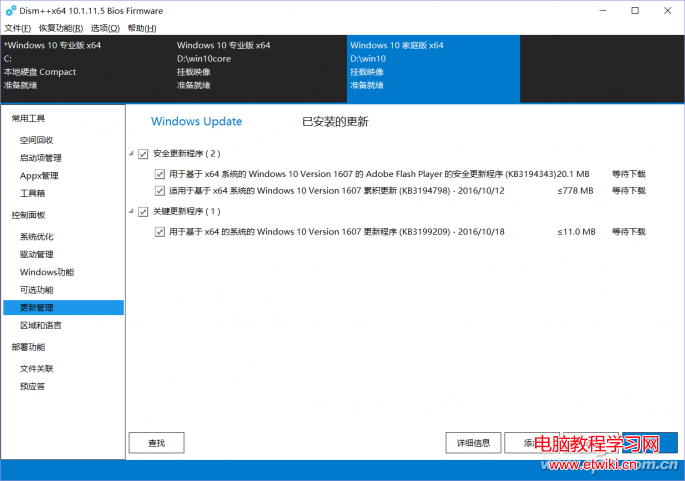
掃描並下載更新文件
如果在線下載的速度慢或者無法完成在線安裝,還可以自行到https://www.sysgeek.cn/windows-10-hotfix/查看補丁文件,根據自己版本點擊即可離線下載,下載到的是類似“windows10.0-kb3176936-x64_795777f8a7f8cd1a4c96ee030848f9f888490555.msu”這樣的.msu離線補丁文件。只要在上述窗口點擊“添加”,將離線下載的補丁全部集成到安裝文件即可。
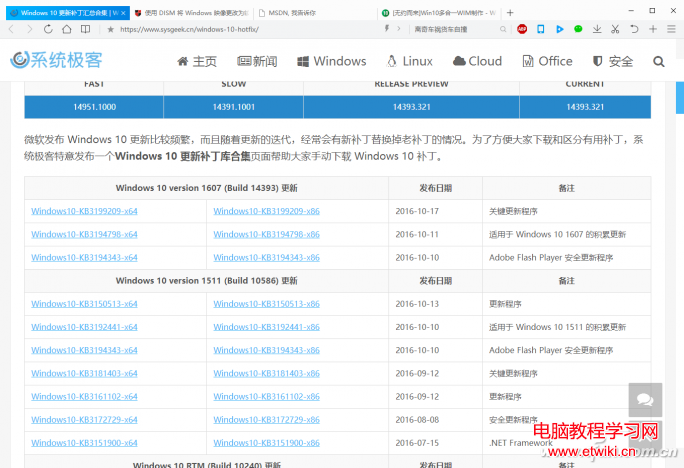
離線下載補丁